Ebben a cikkben nem csak azt mondom el, hogyan csatlakoztassa a joystickot a dandy-től a számítógéphez, de felkínálok játékokat is Dendy, Nintendo, Sega konzolokra. Tehát még ha nem is fog joystick-ot csatlakoztatni, egyszerűen letölthet játékokat, és játszhat egy normál billentyűzeten.
.
A kialakítás nagyon egyszerű. Mielőtt azonban tesztelné az elkészített interfészt, győződjön meg arról, hogy az összes vezeték megfelelően van forrasztva, és hogy egyetlen szabad vezeték sem ér hozzá semmihez. Erősen javaslom, hogy ezekhez az interfészekhez burkolatot használjon a rövidzárlat kockázatának csökkentése érdekében.
Kezdjük a for joystickkal Dendy (NES). Ha van gamepaded, és van rajta A, B, Turbo A, Turbo B, Select és Begin gomb (az utolsó kettő esetleg nincs ott, erősen javaslom, hogy ne vigye el) és 5 vezetéken keresztül kommunikál, akkor vagy a NES vagy az analóg NES működni fog, ha mindent helyesen csinál.
Itt az ideje azonban nekilátni az üzletnek. Nem kell más, mint egy LPT port csatlakozó (más néven párhuzamos, a nyomtatóból van), egy forrasztópáka, öt teljesen tetszőleges dióda, és tulajdonképpen maga a joystick. Kezdjük el.

Itt van maga a joystick csatlakozó (úgy néz ki, mint a COM?)

Minden a diagram szerint van forrasztva, ha két joystickot akarunk csatlakoztatni, akkor az összes vezetéket is forrasztjuk, kivéve a 8-as és 7-es érintkezőket a NES-en, azokat az LPT-n a 11-es és 12-es érintkezőkhöz kell forrasztani.
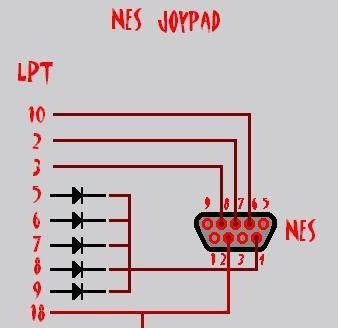
És ha van egy joystickje más csatlakozóval, akkor lásd alább:
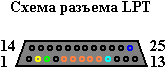
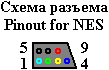
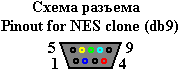

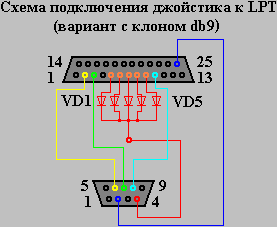
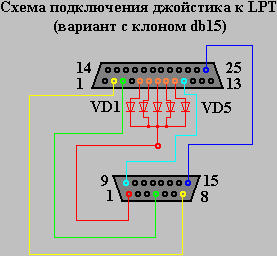
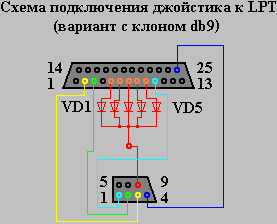
A vezetékek diagram szerinti forrasztásához ki kell nyitnia a csatlakozót, de azt javaslom, hogy minden sokkal egyszerűbb legyen. Egyszerűen készíthet egyfajta hosszabbító adaptert. Az LPT mellett szükségünk van egy COM csatlakozóra is (apa)

Egy másik nagyon fontos részlet. A diódákon jelölések vannak, a szalaggal felfelé kell forrasztani őket. Csak forrassza a vezetékeket a rajz szerint az LPT-hez, és kész.

Nagyon jól kiderül. De a tervezés nem olyan fontos, mint a munka!


És most a szoftver számít.
Nekünk kell :
1) Telepítse az illesztőprogramot és konfigurálja azt.
2) Indítsa el a konzol emulátort, és használja azt az Önt érdeklő játék megnyitásához.
Minden.
Kezdjük az illesztőprogram telepítésével és konfigurálásával.
A kézikönyv szerint a következő operációs rendszerhez használható: Win9x/Me/NT/XP/2k. Csomagolja ki bármely kényelmes helyre, és futtassa Setup.exe. A következő ablak jelenik meg a képernyőn, amelyre rá kell kattintania:

A telepítési folyamat a „Tovább” gombra kattintásból áll, és nem okozhat nehézséget, ezért nem látom értelmét részletesen megvizsgálni.
Telepítés után a Start menüben megjelenik a „Parallel Port Joystick” mappa, és több parancsikon is található benne. Érdekel minket a „Joystick konfigurálása” – elindítjuk. A képernyőn megjelenik a joystick konfigurációs segédprogram ablaka. Ebben kattintson a „Hozzáadás” gombra.
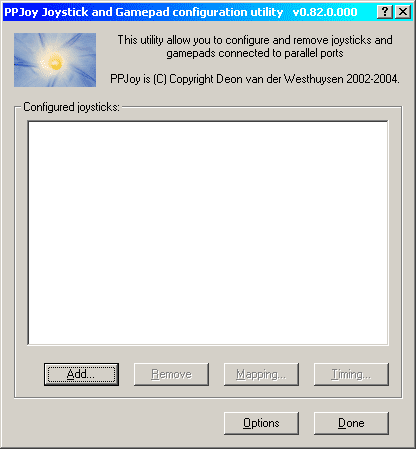
Megjelenik az új joystick konfigurálására szolgáló ablak. Az ábrán látható módon beállítjuk benne az értékeket. Ne tévesszen meg az interfész típusának kiválasztásakor, esetünkben ennek semmi köze a Linux operációs rendszerhez.
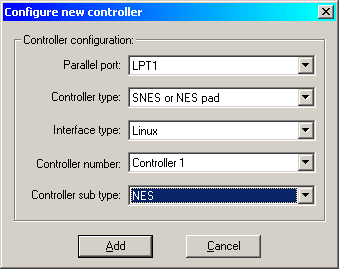
Az összes érték helyes beállítása után kattintson a „Hozzáadás” gombra. Az előző ablakhoz lépünk.Ha csak egy joystickünk van, nyugodtan megnyomhatjuk a „Kész” gombot. Ha a második joystickot kell konfigurálnunk, akkor kattintson ismét a „Hozzáadás” gombra, egy ismerős párbeszédablak jelenik meg, bár a választásunk már némileg korlátozott, de az értékeket ugyanúgy kell beállítani, mint a fenti képen . Az egyetlen kivétel az utolsó előtti sorban, i.e. A vezérlő száma most nem 1, hanem 2 vagy több, attól függően, hogy melyik joystickot csatlakoztatjuk.
Nos, a munka fele elkészült, már csak a joystick működőképességének ellenőrzése van hátra.
Lépjen a „Vezérlőpultra”, és indítsa el a „Játékeszközök” parancsikont. Válassza ki a minket érdeklő joystickot, és kattintson a „Tulajdonságok” gombra. Megjelenik a tulajdonságok ablaka. A "Teszt" fülön ellenőrizhetjük, hogy működik-e a joystick. Abban a pillanatban, amikor senki nem érinti meg a joystickot, és egyik gombját sem nyomják meg, a tengelyek keresztje a fehér terület közepén lesz, és a gombok képe egyforma sötétvörös színű lesz.
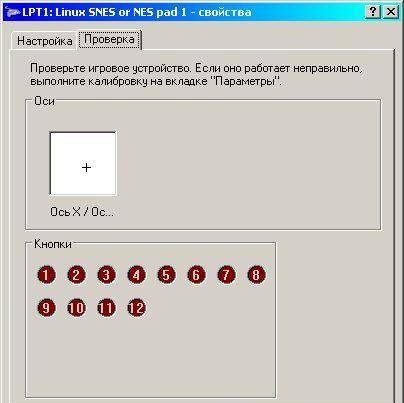
Ha helyesen csatlakoztattuk a joystickot és megnyomjuk a gombokat, akkor a kereszt és a gombképek reakciója megfelelő lesz. Az én esetemben egyszerre nyomtam a le és jobb kereszt gombot, valamint a "Start" és a "B" gombot. Egyébként a billentyűzeten az „Alt” + „Print Screen” gombot is le kellett nyomnom, hogy képernyőképet készítsek... és tekintettel a késői órára, nem volt kitől segítséget kérni.
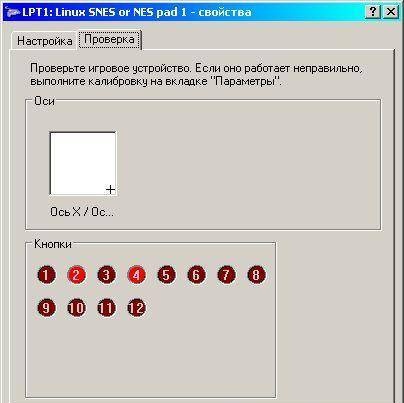
Ha a szűrővizsgálaton pozitív eredménnyel mentél, akkor gratulálunk!!! A „Dandy” konzolról a számítógépre az LPT porton keresztül saját kezűleg csatlakoztathatta és konfigurálhatta a joystickot.
És talán a legfontosabb dolog az archívum letöltése.
Benne :
1) Sofőr
2) Emulátorok 3 konzolhoz
3) Több mint 1000 játék ezekre a konzolokra – élvezd!
[/b]
[b]Sok szerencsét!











